Hvis du er en spilentusiast og en tænkning, der altid hjemsøger dig, "Hvordan screener du gameplay på Xbox?" Og så vil du finde metoder til Screen Record Gameplay på Xbox på internettet. Optag gameplay på Xbox er faktisk en fantastisk måde at dele dine spilresultater med dine venner. Hvad mere er, Screen Record Gameplay kan fange de vidunderlige øjeblikke i dit spil, og du kan dele det på videoplatformen.
Heldigvis finder du den rigtige guide til Screen Record Gameplay på Xbox. Her er tre måder at få en hurtig og nem forståelse af Screen Record Gameplay. Kom og følg nedenstående retningslinjer for Screen Record Gameplay på din Xbox.
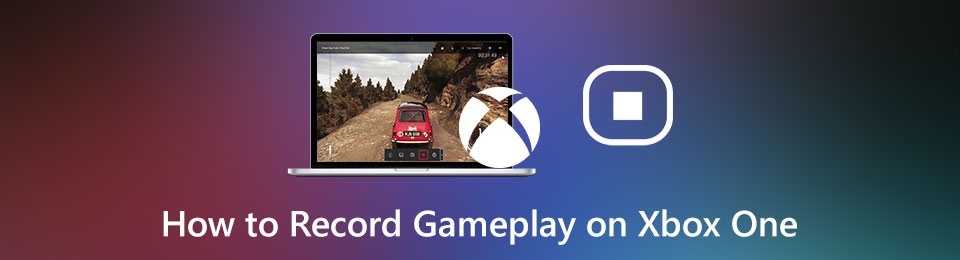
Noget ved Xbox:
Xbox er en hjemmevideospilmaskine udviklet af Microsoft. Det kan give brugerne onlinetjenester i realtid, herunder: online spilleliste; multiplayer online spil; tale online chat; spillerpoints ranking og andre funktioner.
Metodeoversigt :
Metode 1 :Brug af skærmoptager til skærmoptagelse af gameplay på Xbox (anbefales)
Metode 2 :Anvendelse af indbyggede funktioner til Screen Record Gameplay på Xbox
Metode 3: Valg af spil-DVR til skærmoptagelse på Xbox
Metode 1 : Brug af skærmoptager til skærmoptagelse af gameplay på Xbox
Først og fremmest ,Screen Recorder er en software, der giver dig mulighed for at optage video, lyd, online tutorial osv. Desuden giver det dig mulighed for at optage dine onlinespil inklusive XBox, BattleGrounds, OverWatch, World Of WarCraft, LOL og mere på computeren.
Hvorfor er det den mest anbefalede metode? Hvad er fordelene ved det? Årsagerne er som følger:
1.Tag snapshots af høj kvalitet.
2.Tilpas optagestørrelse.
3. Rediger videoen eller lyden.
4.Optag omkring musen eller uden specifikt vindue.
5. skjul proceslinjen på skrivebordet, når du optager.
6.Tilpassede genveje er tilgængelige.
7. forskellige video- eller lydformater.
8. tilpasset genvejstast.
Trin 1 : Download og installer Screen Recorder-softwaren på din computer.
Trin 2: Start derefter din Xbox, før du starter softwaren på computeren.
Trin 3: Klik derefter på "Videooptager". bemærk, at "Audio Recorder" er tilgængelig for spilkommentarer. Så du skal tillade din systemlyd eller mikrofon åben.

Trin 4: Juster derefter lydstyrken til den bedst egnede og klik derefter på "REC-knap".

Trin 5: Sidst, klik på "stop" -knappen, og gem skærmoptageren på din computer.

Metode 2: Anvendelse af indbyggede funktioner til Screen Record Gameplay på Xbox
Microsoft forbedrer ikke kun Xbox-spiloplevelsen, men giver også Xbox flere funktioner, såsom understøttelse af online videochat til flere personer. Du kan spille online Kinect og andre generelle spil med venner overalt. Så faktisk har Xbox Screen Record gameplay-funktioner, og denne metode er mere velegnet til begyndere. Husk, denne metode er ikke egnet til optagelse af lang video, mens den kun kan optage en kort video.
Trin 1: Spil først som du gjorde før.
Trin2 : Når du vil have Screen Record Gameplay på Xbox, skal du klikke på “Xbox” -knappen for at åbne guide-menuen.
Trin 3 : Klik på “X” -knappen for at registrere din 30 sekunders spilletid. Gem derefter dit videoklip.
Derefter kan du klikke på knappen "Vis" for at se, hvilken type video du optager.
Trin 4 : Hvis du har et headset med en Kinect eller mikrofon, kan du vælge at tænde det for at optage lyden fra dit spil. Endelig gem venligst din optagelse. Du kan også justere videolængden fra spilvideoindstillingerne.
Metode 3: Valg af spil-DVR til skærmoptagelse på Xbox
Xbox-spil har også en DVR-optagefunktion. Det kan registrere dit fremragende spilmoment. Det kan også optage længere video af spil. Her er trin til at optage dit Xbox-spil:
Trin 1: Spil dit Xbox-spil som normalt, og klik på Xbox-knappen.
Trin 2: Bland de mange valg i sidebjælken skal du klikke på "Hurtig applikation" -indstillinger og derefter vælge "spil-DVR".
Hvis du har Kinect-udstyr. Du kan kontrollere dem med stemmen, bare sig "Xbox, hurtig spil-DVR". På dette tidspunkt udfører din smarte enhed din kommando hurtigt og præcist.
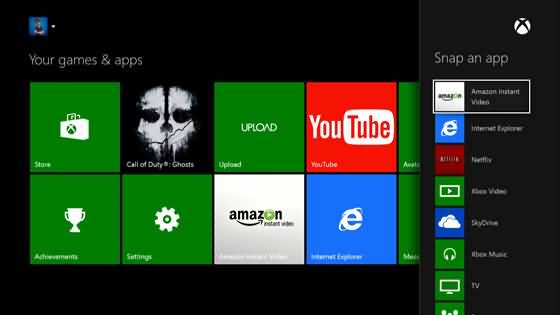
Trin 3: Hvis du vil afslutte optagelsen, skal du klikke på "afslut klip nu". Gem derefter din optagelse på computeren. Du kan dele dette Screen Record-gameplay på Xbox til dine venner eller til andre platforme.





